Jak automatycznie usunąć historię i pliki cookie Firefoksa przy wyjściu

Być może korzystasz ze wspólnego komputera w szkolelub w domu. Tak czy inaczej, czyszczenie tymczasowych plików przeglądarki i plików cookie jest od czasu do czasu inteligentne. Oto wskazówka, jak to zrobić automatycznie po każdym zamknięciu przeglądarki Firefox.
Domyślnie Firefox zapisuje wszystkie dane, w tymhistoria przeglądania, pliki cookie, pamięć podręczna, a nawet wyszukiwane słowa kluczowe. Chociaż ręczne usuwanie plików cookie i plików tymczasowych jest dość proste, Firefox ma świetną funkcję automatycznego usuwania wszystkiego przy każdym wyjściu z Firefoksa. Jeśli korzystasz ze wspólnego komputera w szkole, pracy lub w domu - to dobrze. Oto jak to skonfigurować.
Otwórz Firefox, kliknij przycisk Firefox w lewym górnym rogu i kliknij Opcje z menu rozwijanego.
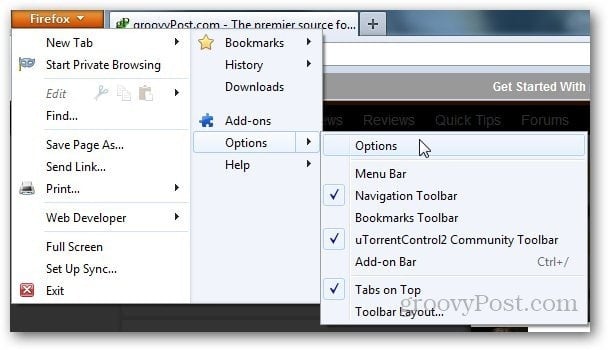
Kliknij kartę Prywatność.
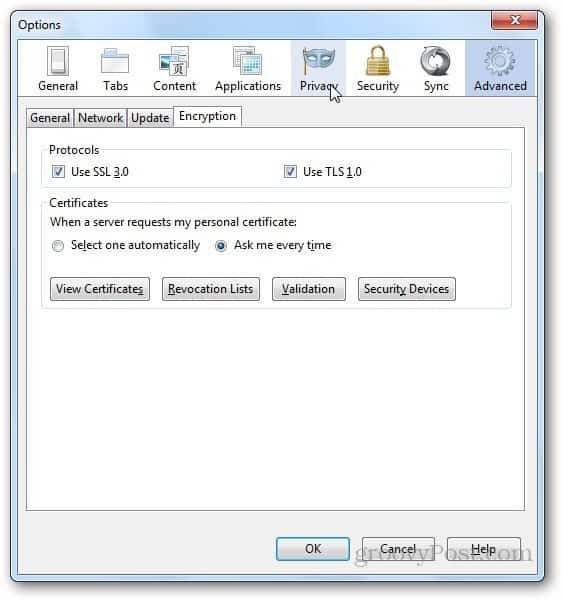
W sekcji Historia kliknij menu rozwijane, jak pokazano poniżej, i wybierz opcję Użyj ustawień niestandardowych dla historii.
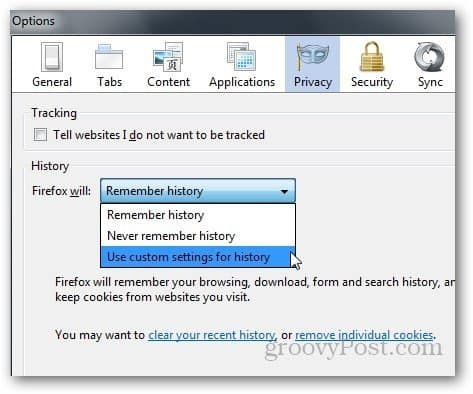
Teraz zaznacz pole wyboru Wyczyść historię, gdy Firefox zostanie zamknięty. Kliknij OK.
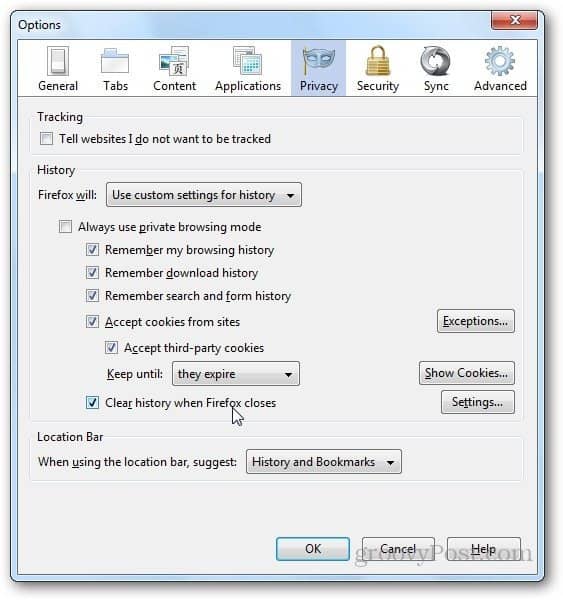
Jeśli chcesz dostosować ustawienia i usunąć tylko określone dane, kliknij Ustawienia tuż obok opcji wyczyść historię przy wyjściu.
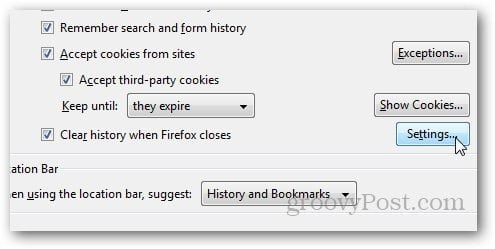
Wybierz dane, które chcesz usunąć przy wyjściu i kliknij OK.
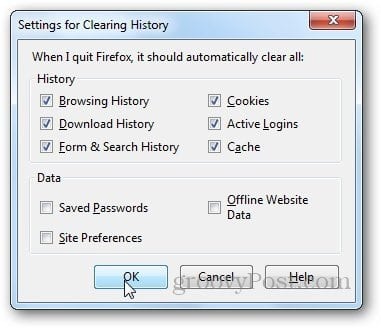
Teraz Firefox usunie wszystkie wybrane dane, gdy wyjdziesz z Firefoksa automatyzując proces, który wielu robi ręcznie.
Kilka innych przeglądarek ma podobną funkcjonalność, więc jeśli jesteś także użytkownikiem przeglądarki Microsoft Internet Explorer, zapoznaj się z instrukcją czyszczenia historii i plików tymczasowych przy wyjściu z IE.










zostaw komentarz